Все способы:
Изменение стандартного пароля на маршрутизаторе требуется производить для того, чтобы ограничить доступ к веб-интерфейсу или беспроводной точке для других пользователей. Обладатели маршрутизаторов D-Link тоже сталкиваются с необходимостью выполнения поставленной задачи, поэтому мы хотим продемонстрировать два варианта ее реализации, которые различаются версиями интернет-центров.
Веб-интерфейс
Отдельно отметим процедуру входа в веб-интерфейс, поскольку именно через это меню и будут осуществляться все остальные действия. Для авторизации в данном программном обеспечении нужно открыть любой браузер и прописать там адрес 192.168.1.1 или 192.168.0.1. Активируйте переход нажатием по клавише Enter.
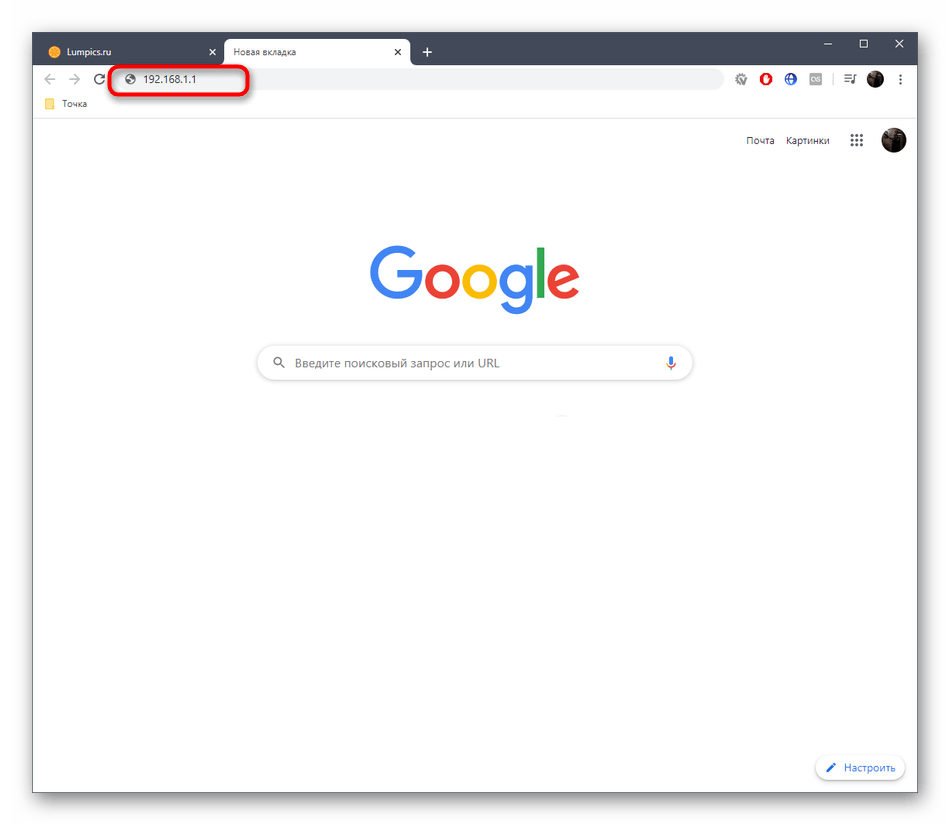
Теперь на экране отобразится форма для входа. Введите там логин и пароль. Если вы ранее не изменяли ключ доступа, то он, как и имя пользователя, будет соответствовать admin. Именно это слово и необходимо ввести в обоих полях.
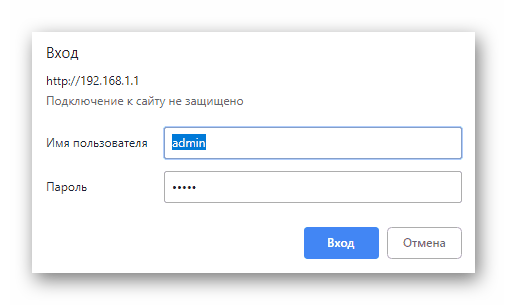
Мы бы не стали выносить эту процедуру в отдельный раздел сегодняшнего материала, если бы с ней одинаково легко справлялись абсолютно все юзеры. Однако у некоторых возникают проблемы, связанные с авторизацией. Решить их можно разными способами, а более детально обо всем этом читайте в отдельной статье на нашем сайте по следующей ссылке.
Подробнее: Решение проблемы с входом в конфигурацию роутера
Вариант 1: Старые версии прошивок
Первый вариант предназначен для пользователей, которые обладают устаревшими моделями маршрутизаторов от D-Link. Скорее всего, прошивки таких устройств выполнены еще в старом стиле, поэтому принцип перехода к необходимым меню может немного отличаться от того, как это делается в современном программном обеспечении.
Пароль администратора
Для начала продемонстрируем метод изменения пароля администратора, который требуется при входе веб-интерфейс. Для этого в старой версии интернет-центра D-Link потребуется выполнить всего несколько простых действий:
- После успешной авторизации в интернет-центре рекомендуется сменить язык на русский, чтобы не запутаться в названиях меню.
- Затем щелкните по кликабельной надписи «Расширенные настройки», чтобы перейти к просмотру всех доступных параметров.
- Здесь в блоке «Система» нажмите по «Пароль администратора».
- Как видите, имя пользователя поменять нельзя, но вот ничего не мешает задать новый ключ доступа. Для этого введите его в соответствующем поле и повторите, чтобы подтвердить действие.
- Убедитесь в том, что ключ соответствует необходимому и вы его не забудете, а затем щелкните по «Применить», чтобы сохранить изменения.
- На экране появится всплывающее сообщение, уведомляющее о том, что пароль только что был изменен.
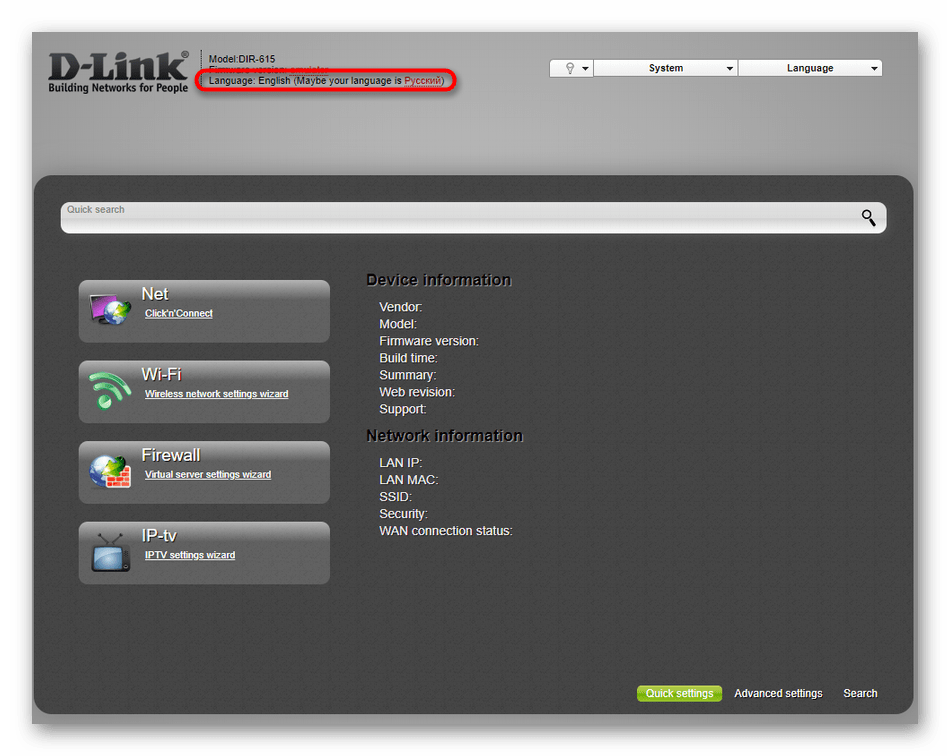
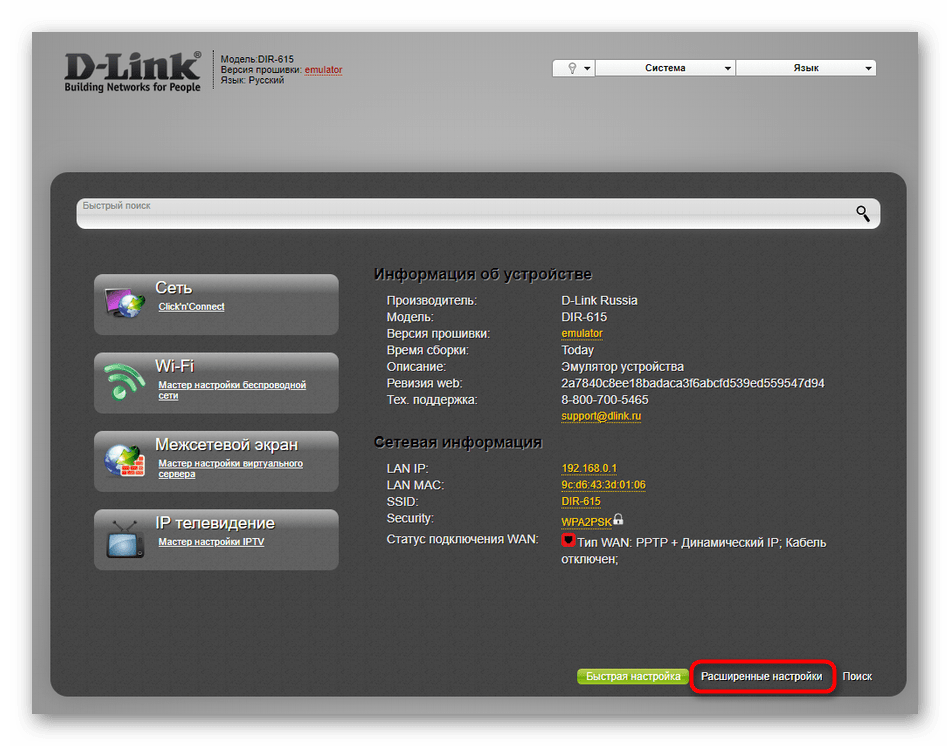
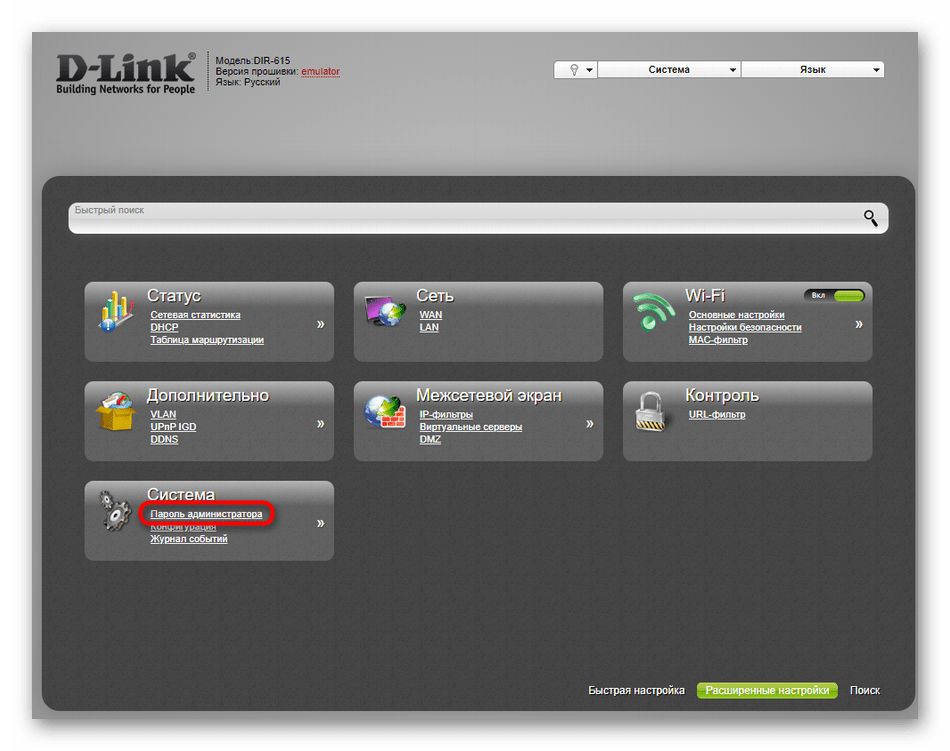
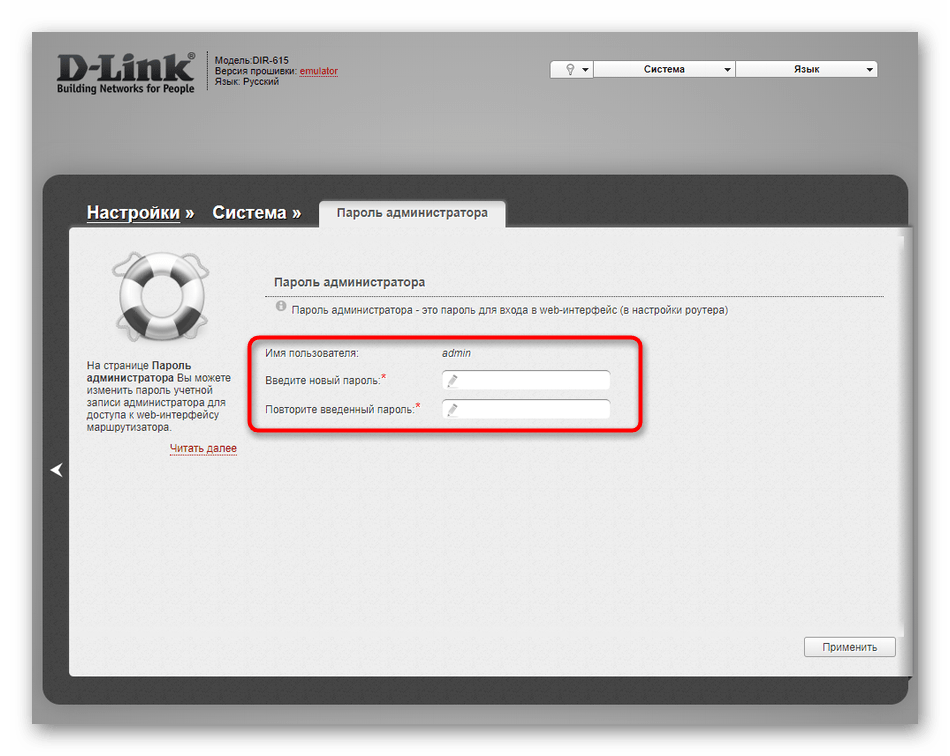
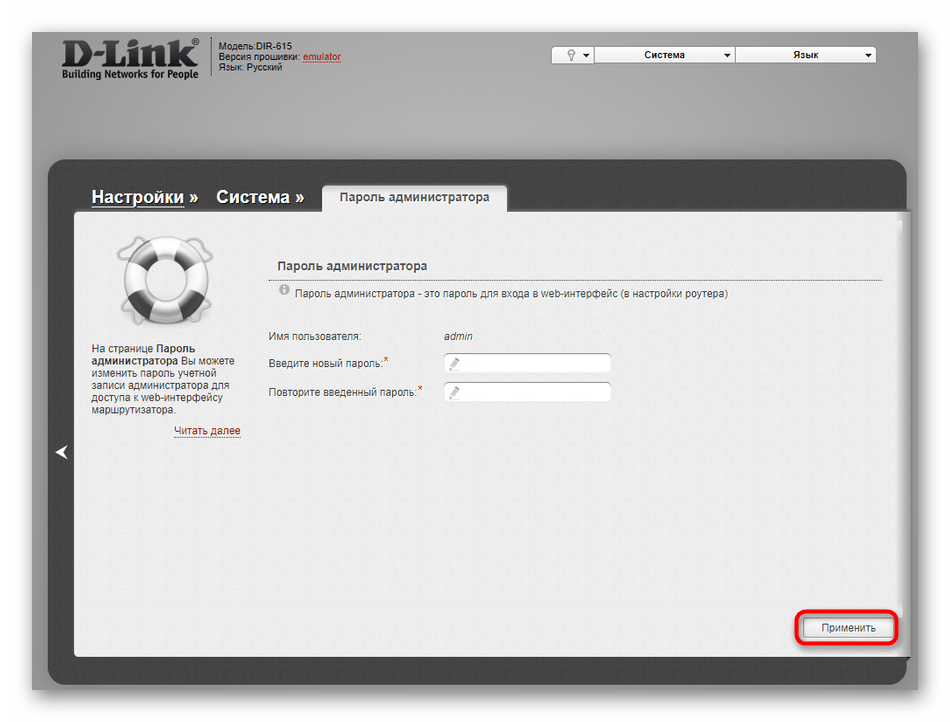
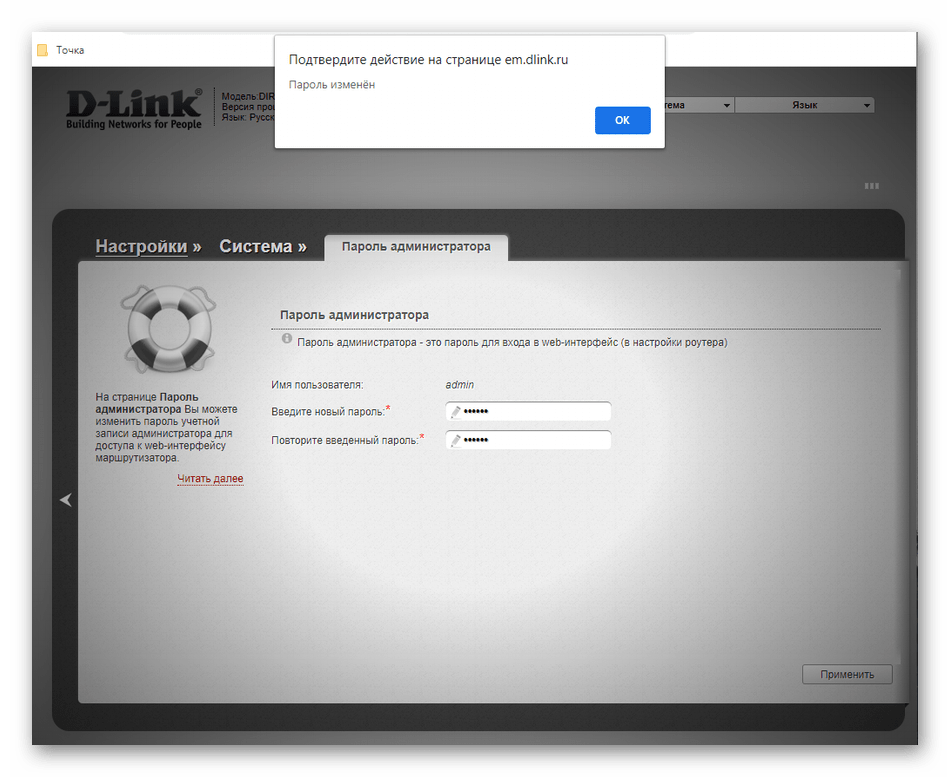
Теперь вы можете быть уверены в том, что пароль сменился, но знайте, что при сбросе до заводских настроек он снова поменяется на admin и его потребуется вводить при первой авторизации после восстановления параметров.
Пароль Wi-Fi
Далее речь пойдет о беспроводной точке доступа, ведь стандартный пароль либо отсутствует, либо он не устраивает самого пользователя. В старых версиях прошивок имеется модуль быстрой настройки, поэтому через него сменить ключ безопасности будет проще всего, а осуществляется это так:
- Находясь в главном разделе интернет-центра кликните по надписи «Мастер настройки беспроводной сети».
- Откроется отдельный модуль конфигурирования, где отметьте маркером пункт «Точка доступа» и переходите далее.
- Сейчас при необходимости можно изменить и название сети. Если же это не нужно, просто переходите далее.
- Выберите тип сетевой аутентификации «Защищенная сеть» и задайте ключ доступа, состоящий минимум из восьми символов.
- После нажатия по кнопке «Далее» отобразится информация о новых настройках. Запомните ключ безопасности и примените изменения.
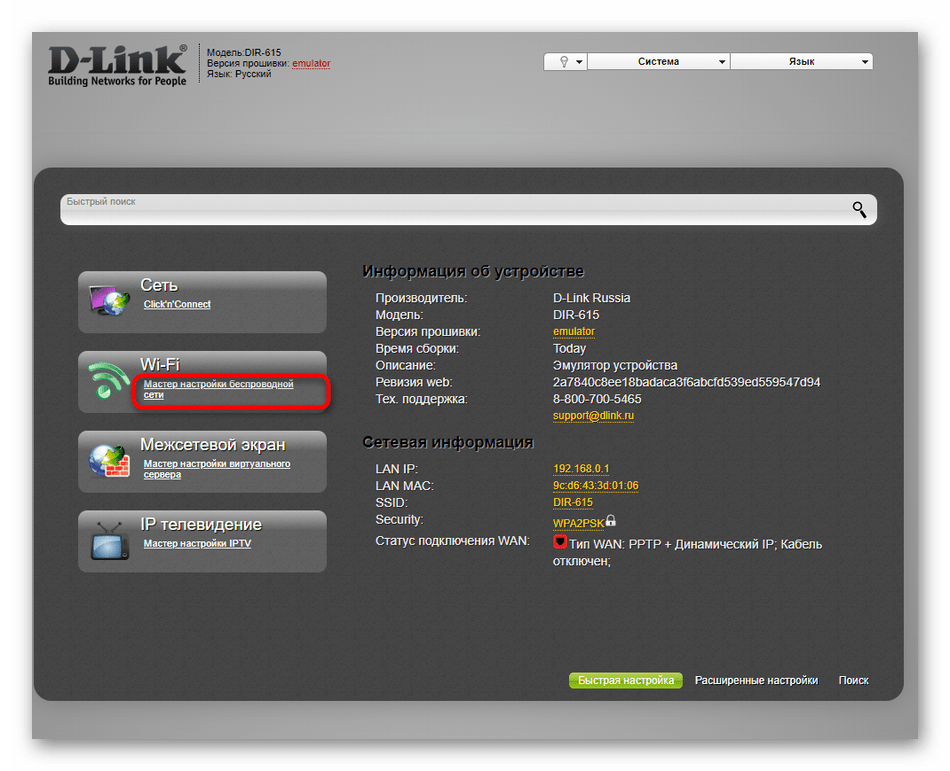
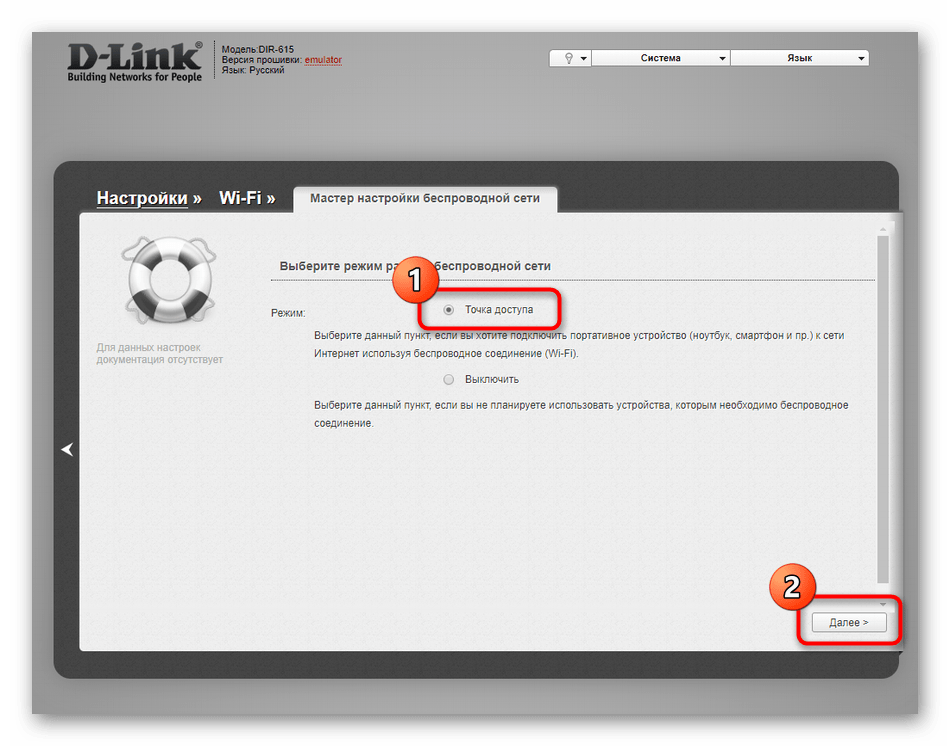
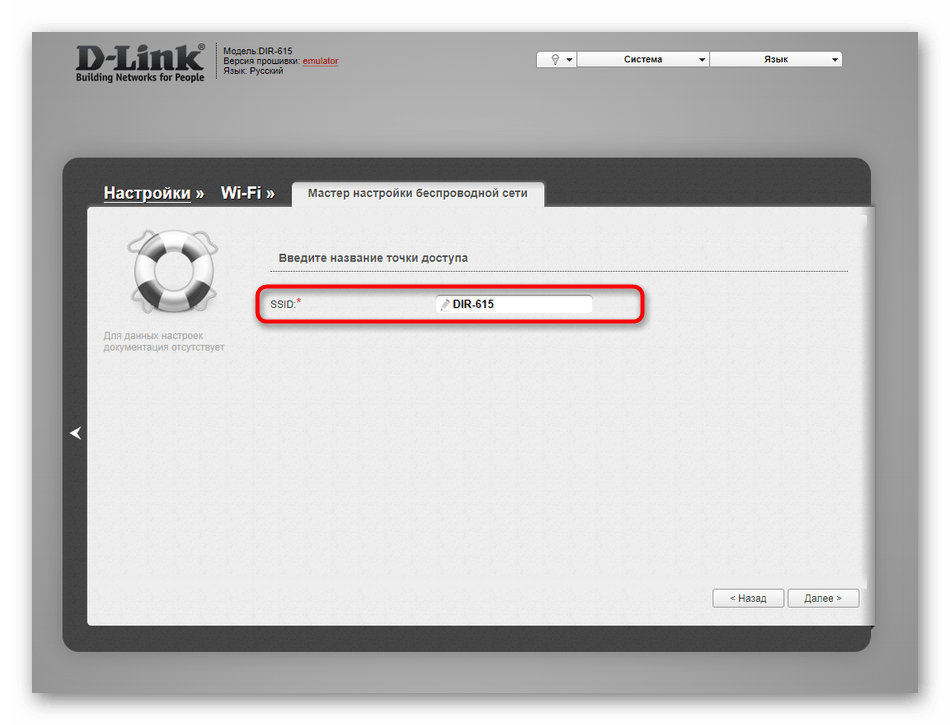
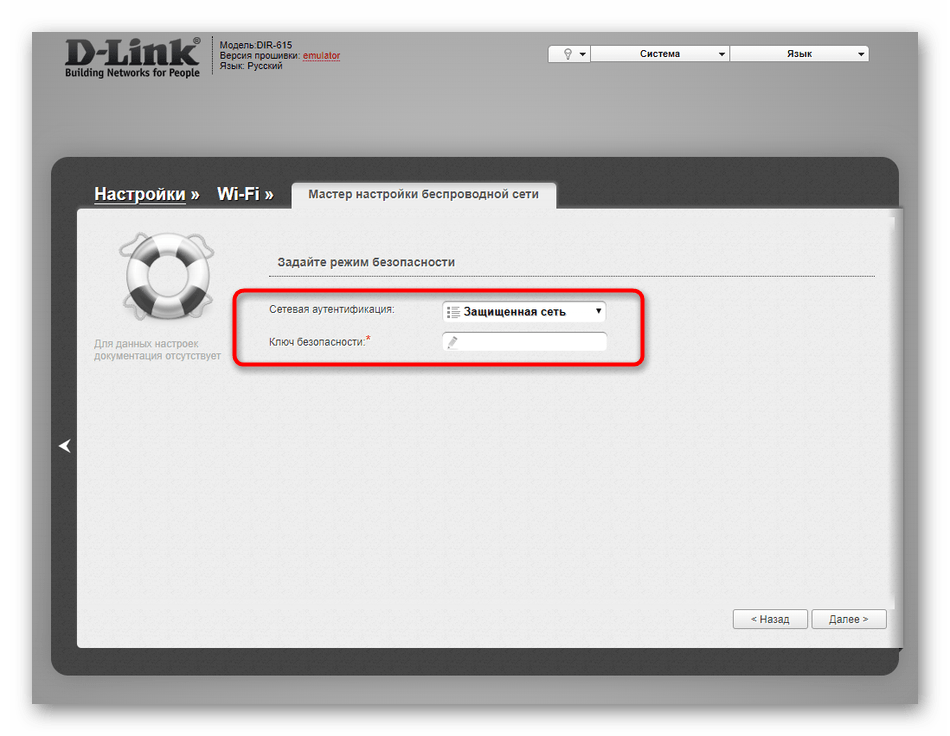
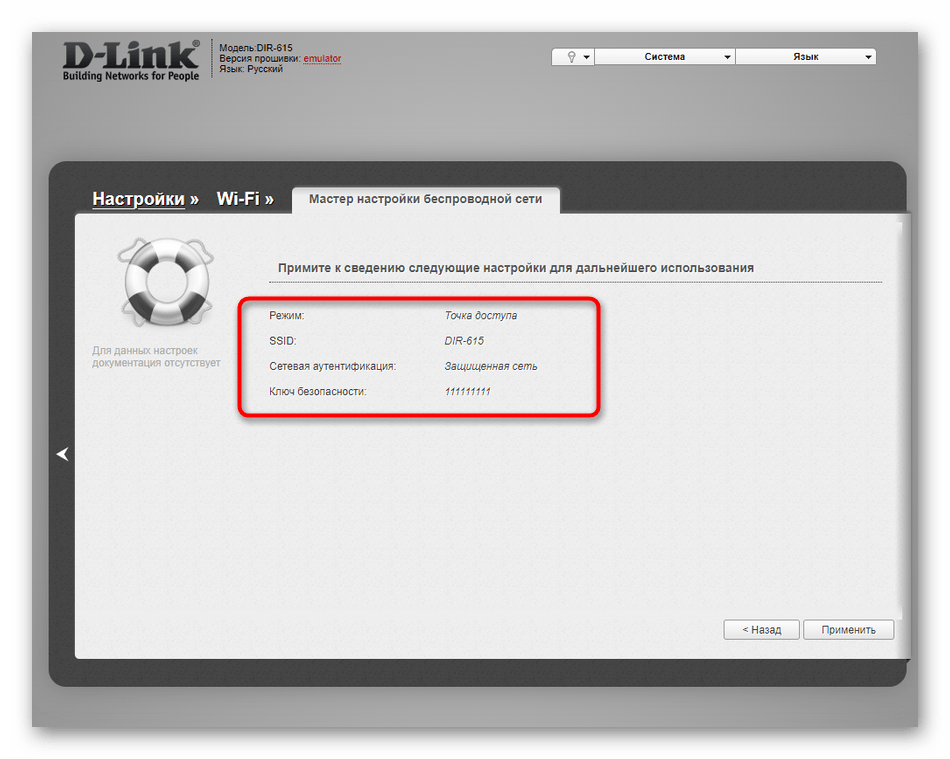
В старой прошивке D-Link есть и второй вариант изменения ключа безопасности с возможностью выбрать тип шифрования, если это потребуется. Весь процесс заключается в выполнении буквально трех простых шагов.
- Через главный раздел интернет-центра перейдите в «Расширенные настройки».
- В блоке «Wi-Fi» выберите пункт «Настройки безопасности».
- Укажите тип сетевой аутентификации, если его требуется изменить, затем задайте ключ шифрования и нажмите по кнопке «Применить».
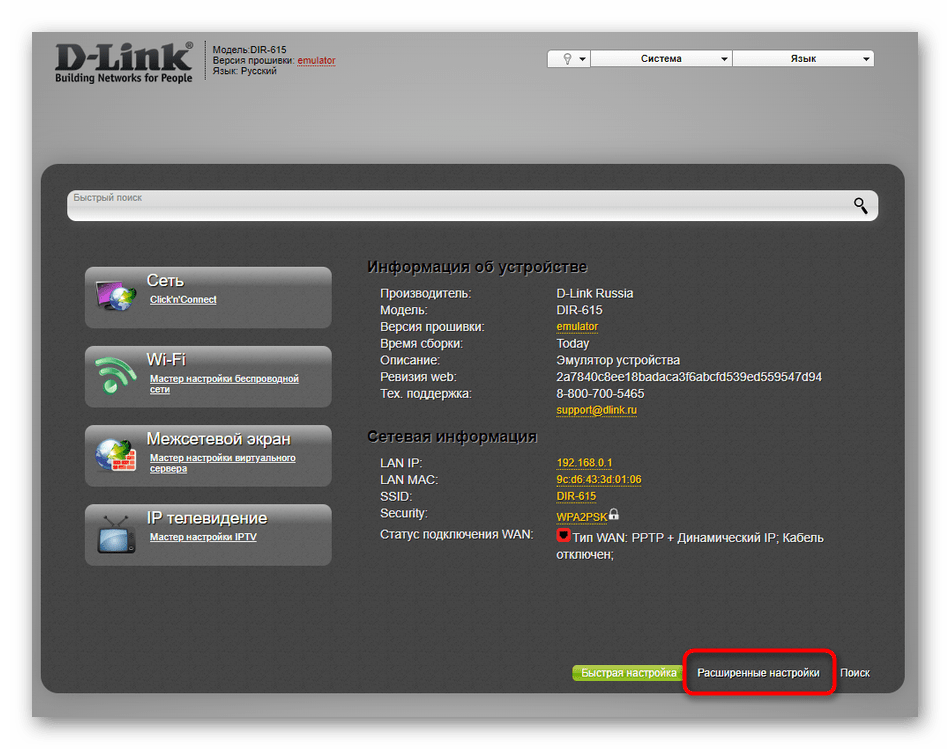
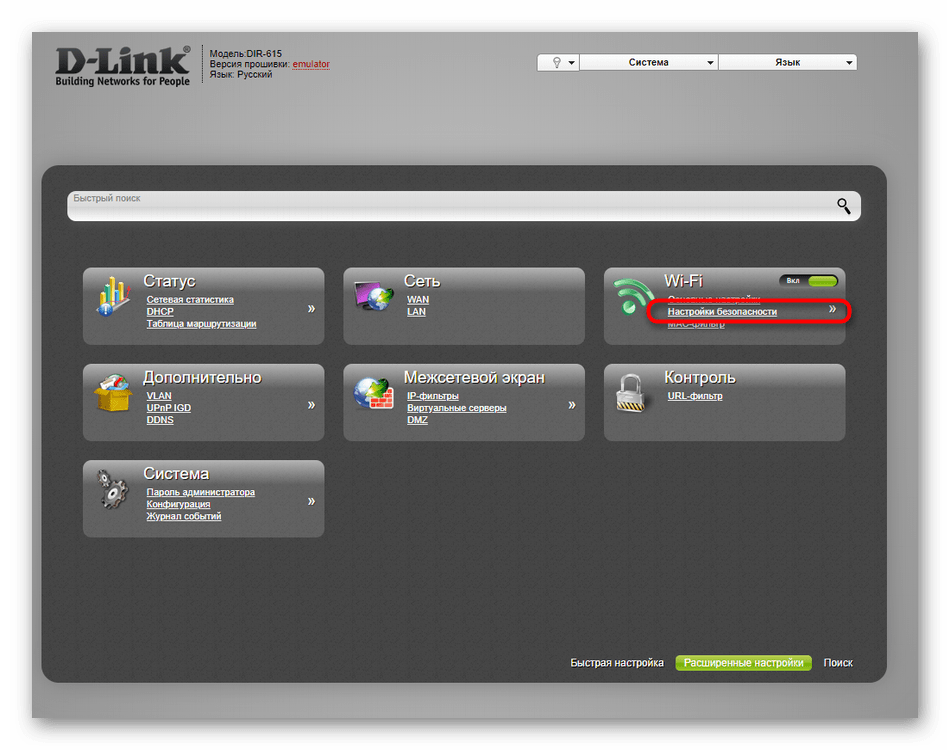
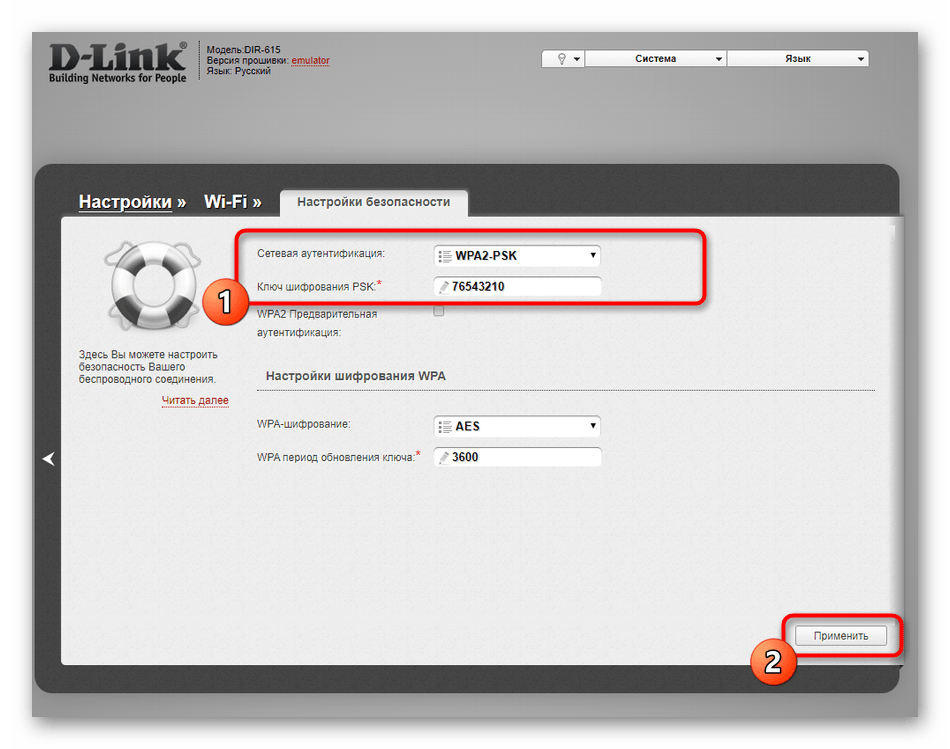
Дополнительно мы рекомендуем перезагрузить роутер, если это не произошло автоматически. Так произойдет разъединение всех ранее подключенных юзеров, и им придется вводить уже измененный пароль, если, конечно, вы им его сообщите.
Вариант 2: AIR-интерфейс
Современное оформление интернет-центров от D-Link называется AIR-интерфейс. Во все более новые прошивки устанавливается именно этот внешний вид, поэтому дальнейшая инструкция будет универсальной абсолютно для всех современных маршрутизаторов от рассматриваемого производителя.
Пароль администратора
Пароль администратора в новой версии веб-интерфейса меняется практически так же, как это было представлено в предыдущем варианте, однако при этом следует учитывать особенности расположения некоторых кнопок. Давайте разберемся с этой процедурой более подробно.
- Авторизация в AIR-интерфейсе производится точно так же, как мы это показали выше. После входа переключитесь на русский язык локализации.
- Далее разверните категорию «Система».
- Здесь укажите новый пароль и подтвердите его, написав повторно.
- Затем щелкните по специально отведенной кнопке «Применить», чтобы сохранить настройки.
- На экране появится уведомление о том, что процедура была успешно завершена.
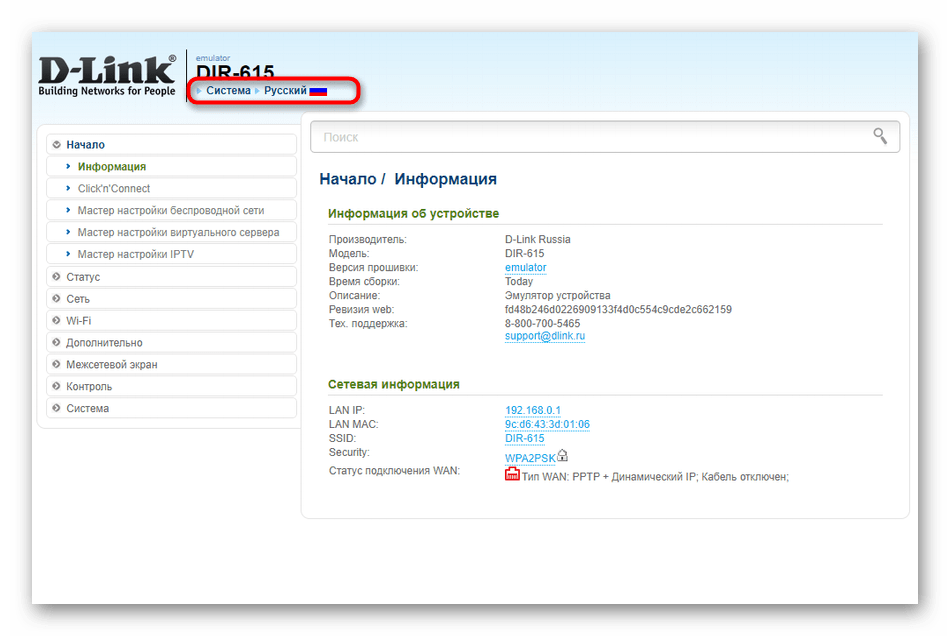
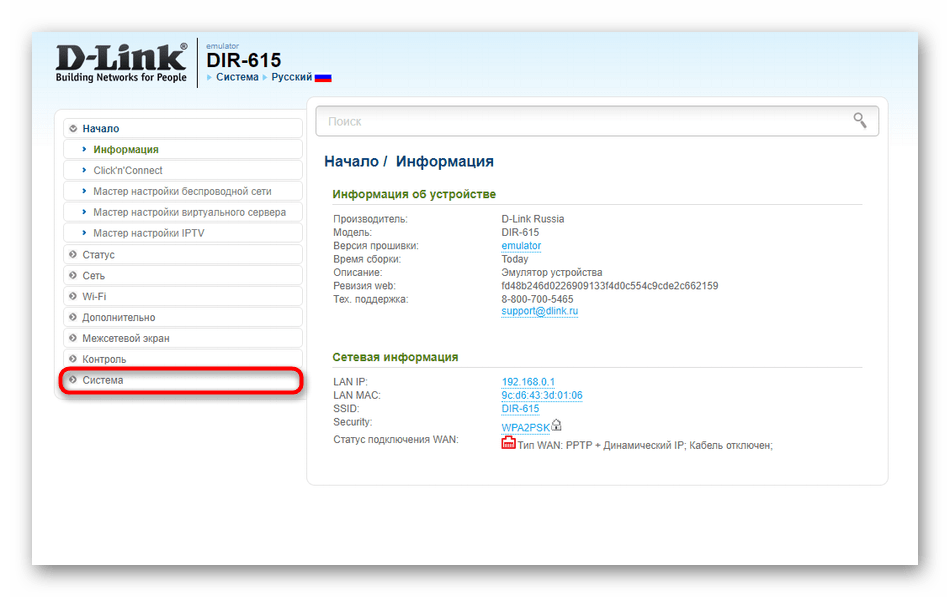
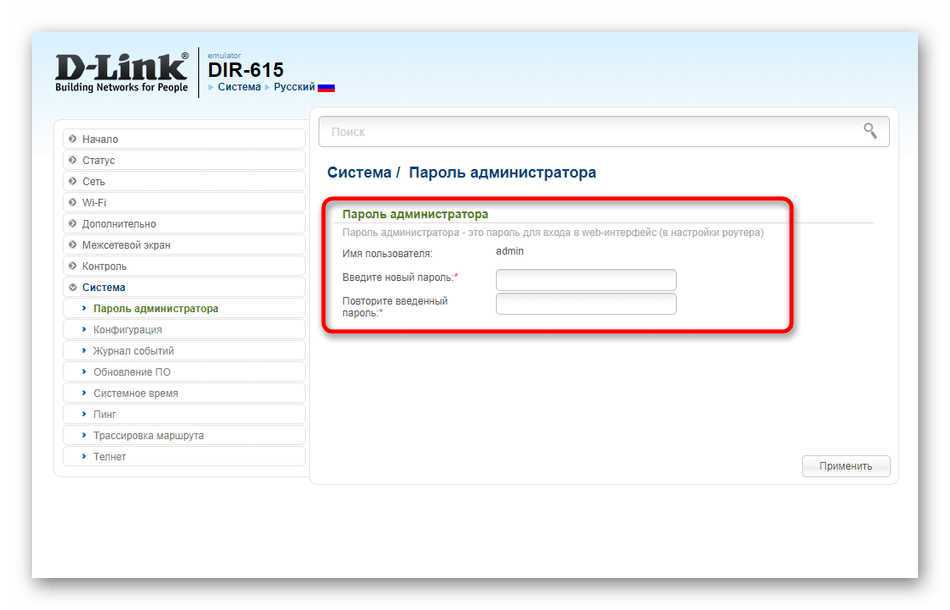
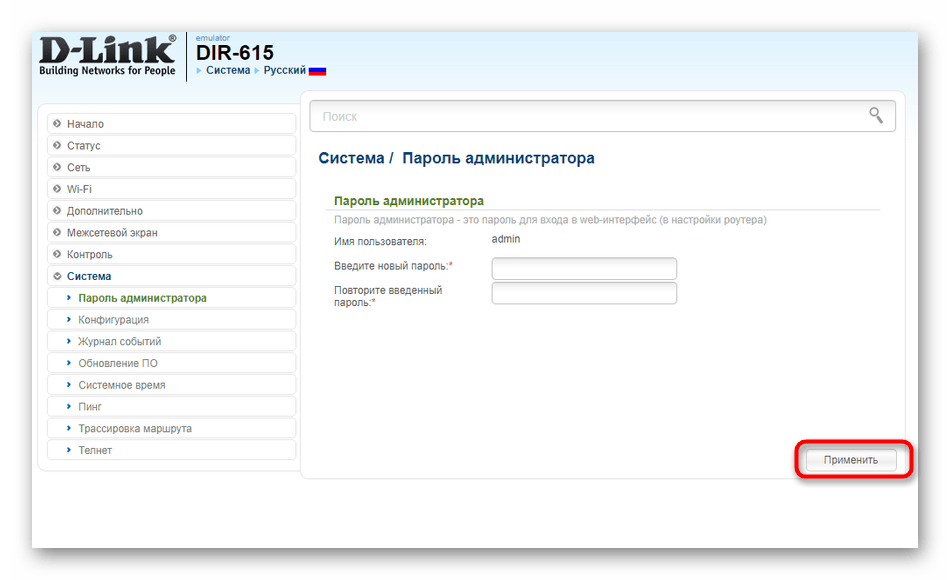
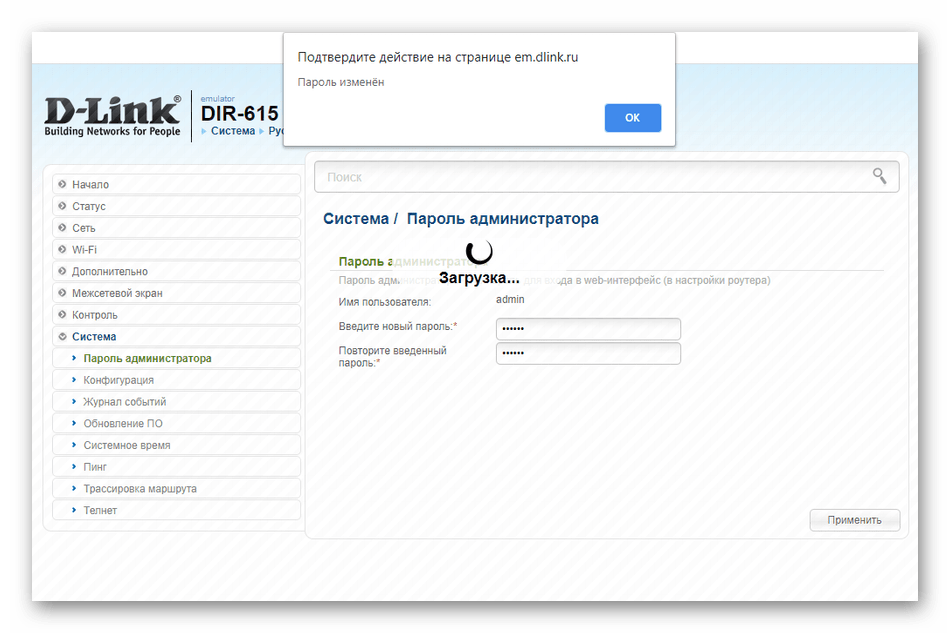
Пароль Wi-Fi
В AIR-интерфейсе так же присутствует Мастер конфигурирования беспроводной сети, который позволит быстро указать параметры для Wi-Fi. О нем мы и хотим поговорить в первую очередь.
- После авторизации в разделе «Начало» выберите категорию «Мастер настройки беспроводной сети».
- Отметьте маркером «Точка доступа» и перемещайтесь к следующему шагу.
- Измените название SSID или оставьте этот параметр в исходном значении.
- Осталось только установить пароль, задав его в поле «Ключ безопасности».
- Вы будете уведомлены о вступлении в силу новых настроек.
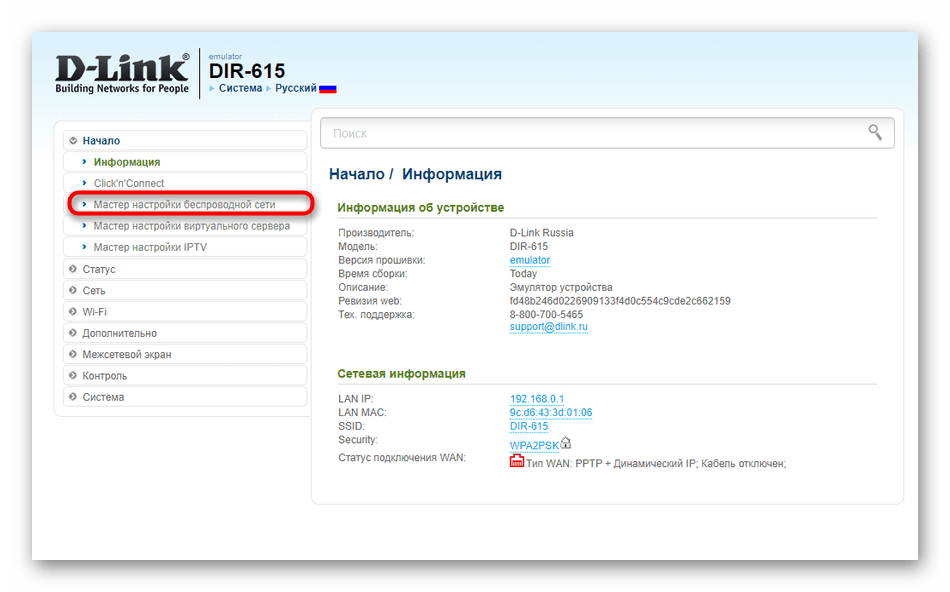
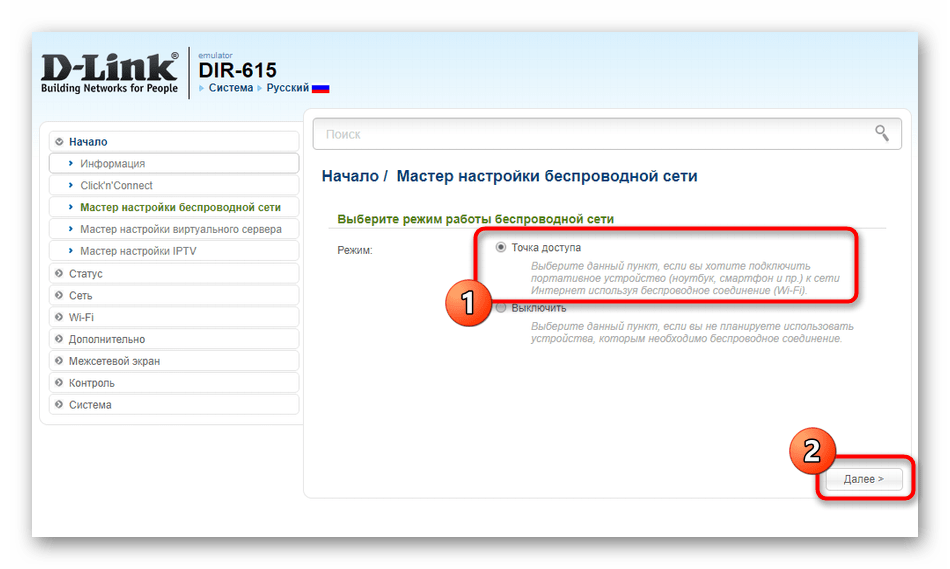
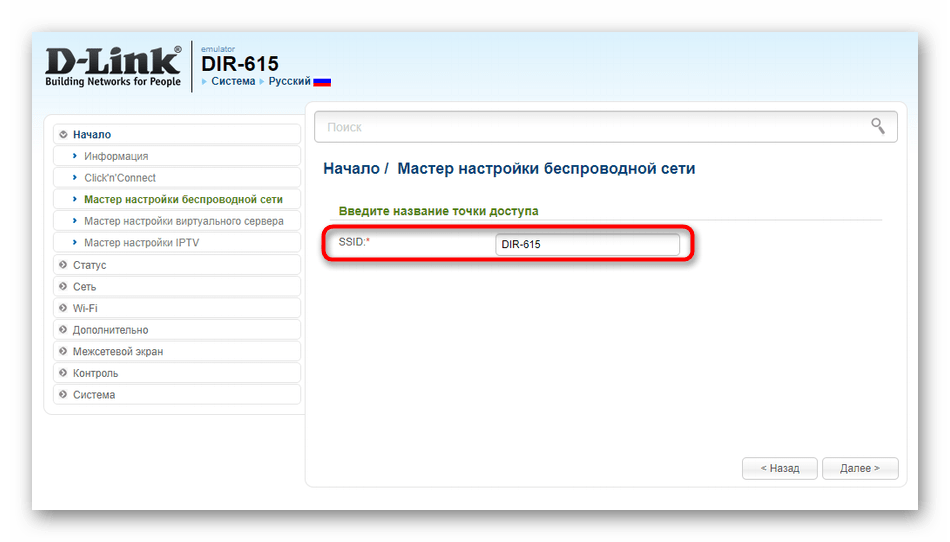
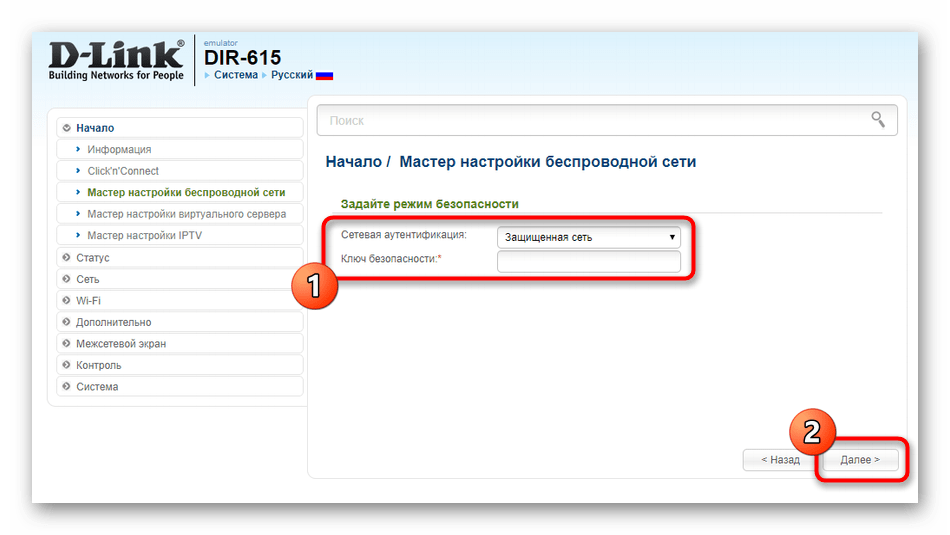
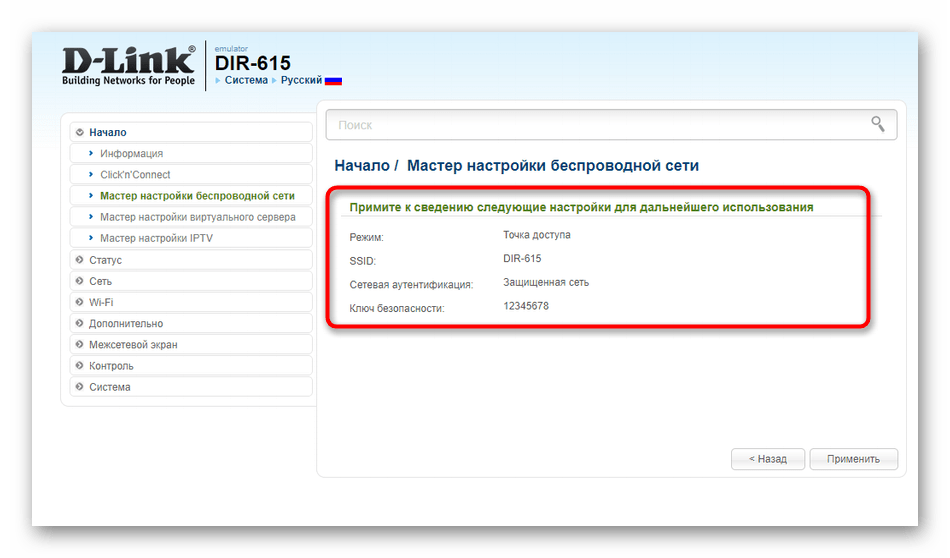
Не всегда вариант с использованием Мастера настройки беспроводной сети является подходящим, поскольку он не позволяет выбрать тип аутентификации, а также занимает немного больше времени, чем целенаправленный переход к настройке безопасности. Из-за этого мы предлагаем изучить и второй способ, прочитав следующую инструкцию.
- Через левую панель переместитесь в раздел «Wi-Fi».
- Здесь выберите категорию «Настройки безопасности».
- Выберите тип протокола защиты и установите новый пароль, после чего примените изменения.
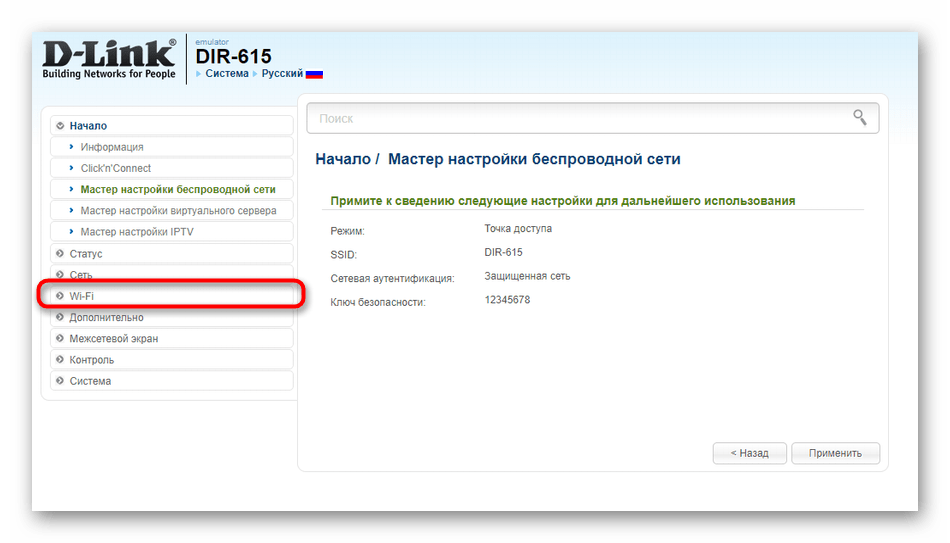
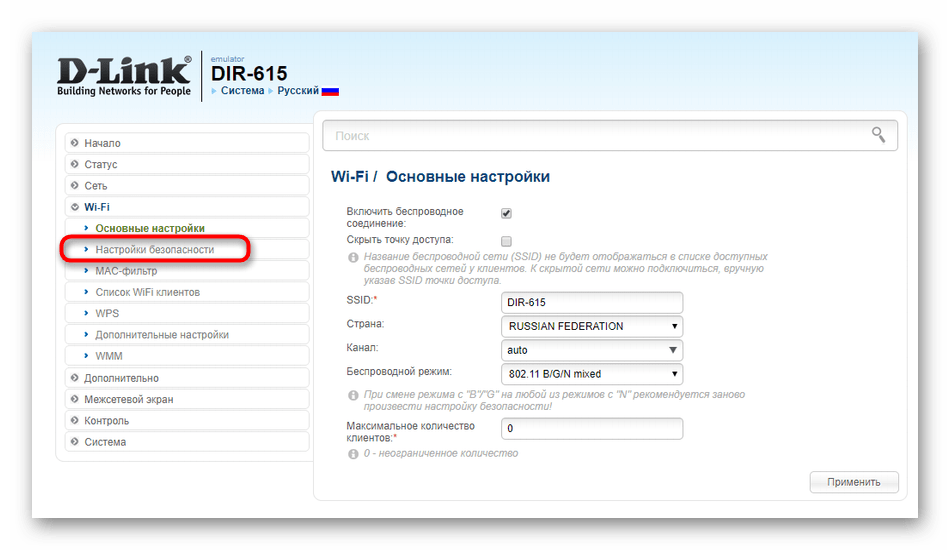
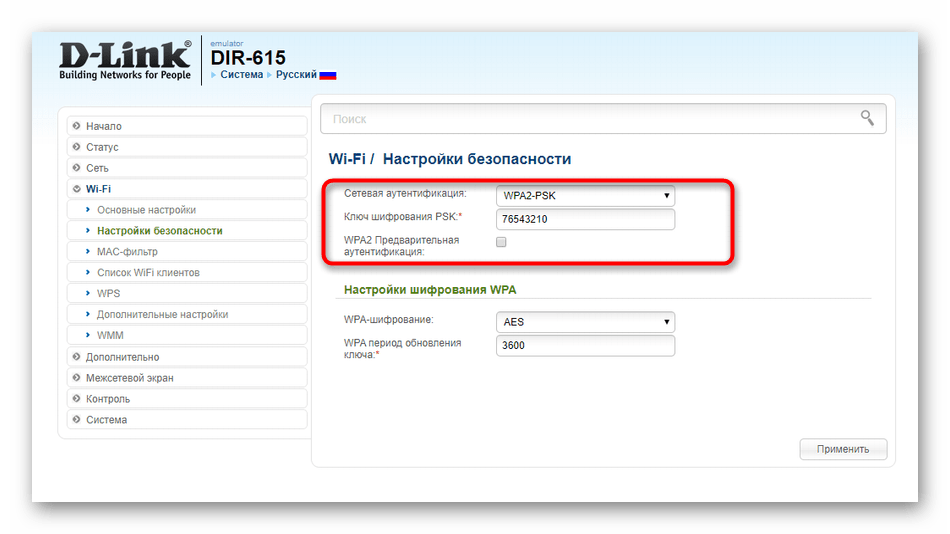
Вам остается только выбрать оптимальный вариант и выполнить инструкции, чтобы успешно сменить пароль веб-интерфейса или беспроводной точки доступа роутеров D-Link.
 Наша группа в TelegramПолезные советы и помощь
Наша группа в TelegramПолезные советы и помощь
 lumpics.ru
lumpics.ru



Задайте вопрос или оставьте свое мнение